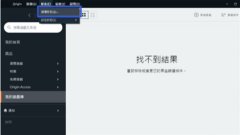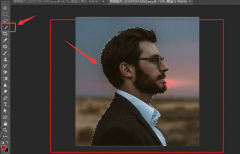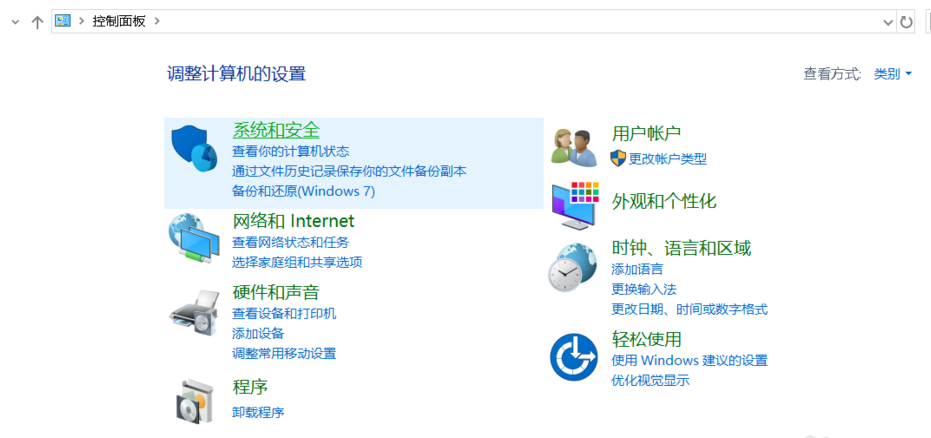PS如何添加双重曝光效果?PS添加双重曝光效果的方法
时间:2022-01-11 来源:下载群
有时候我们在使用Photoshop进行一些图片组合时,经常会去添加双重曝光来为图片增加一些观感度,那么具体要如何进行操作呢?下面就和小编一起来看看应该如何操作吧。
PS添加双重曝光效果的方法
1、导入图片后,点击快速选择工具抠出人像。
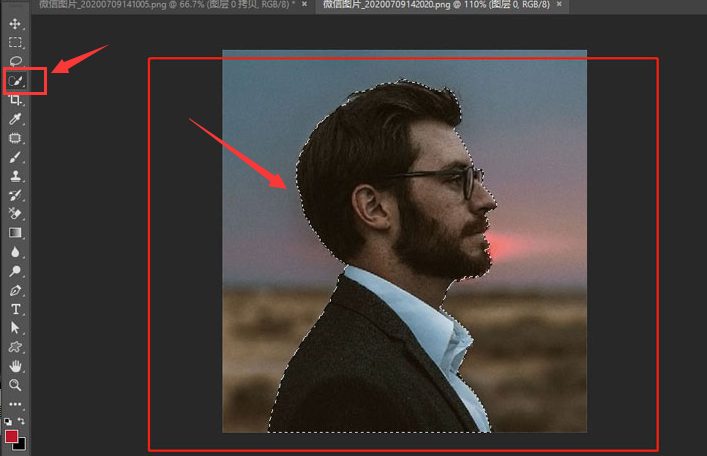
2、随后新建一个白色背景图层,放置人像后点击文件菜单拖入城市剪影图片,并适当调整位置大小。
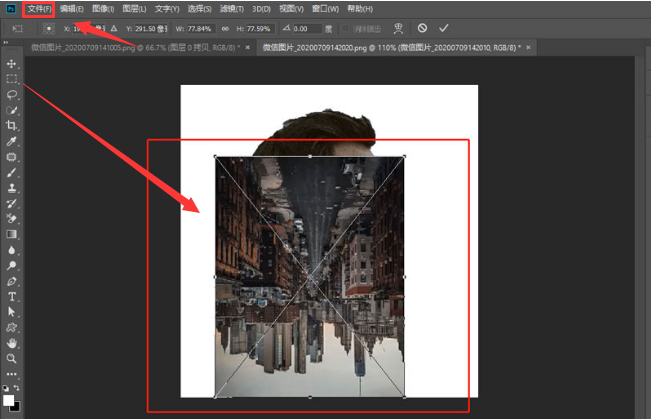
3、在界面右侧将图层的混合模式选项修改为滤色。
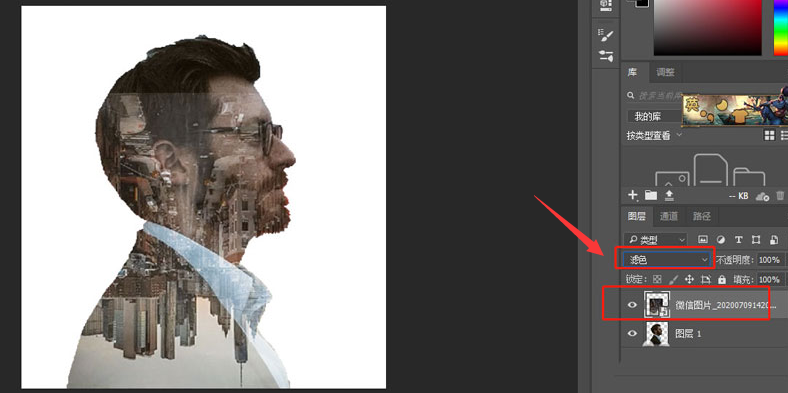
4、最后鼠标右键点击图层,创建剪贴蒙版即可。
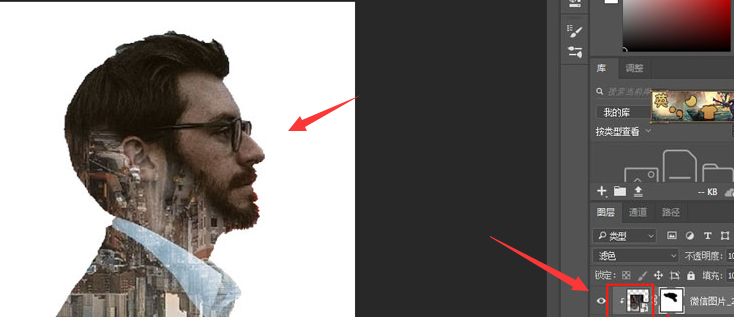
相关信息
-
-
2022/01/17
Origin下载速度慢怎么办?Origin下载速度慢的解决方法 -
2022/01/11
PS如何添加双重曝光效果?PS添加双重曝光效果的方法 -
2022/01/06
Word页码怎么从第二页开始设置为1?
-
-
迅雷无法加速敏感资源文件怎么办?
我们都知道,现在许多下载工具都限制了用户的下载速度,而迅雷却是其中不可多得的下载速度较快的软件。但是,不少用户在使用的时候却无法加速下载某些敏感资源,这要怎么办呢?下面小...
2022/01/06
-
电脑鼠标dpi怎么调整?教你如何调整鼠标dpi的方法
使用电脑的过程中,鼠标和键盘是非常重要的操作工具,鼠标的移动速度快不快,流不流畅。决定了你是否能快速点击目标。通俗讲就是鼠标的灵敏度,尤其是玩游戏,你的鼠标反应太慢完全就...
2022/01/06
系统教程栏目
栏目热门教程
- 1 剪映Windows电脑版打开或者新建草稿就闪退怎么办?
- 2 剪映Windows专业电脑版目前支持什么格式的视频导入?
- 3 轻颜相机模糊怎么办?一招教你提升轻颜相机图片清晰度!
- 4 腾讯在线文档怎么导入本地文档?腾讯在线文档导入本地文档教程分享
- 5 怎么在腾讯QQ发起群投票?腾讯QQ发起群投票的方法
- 6 Office2019和Office2016哪个好用?Office2019和Office2016区别详解
- 7 chromium浏览器怎么卸载?chromium的卸载方法
- 8 疯读小说怎么开启精选推送?几个步骤教你开启个性化推送!
- 9 moo日记怎么换封面?7个步骤教你轻松更换moo日记封面!
- 10 课后帮APP怎么注册账号 课后帮APP注册账号流程
人气教程排行
- 1 剪映Windows电脑版打开或者新建草稿就闪退怎么办?
- 2 剪映Windows专业电脑版目前支持什么格式的视频导入?
- 3 Win10 KB5000808更新更新完之后电脑打印机打印时出现蓝屏错误代码怎么办?
- 4 轻颜相机模糊怎么办?一招教你提升轻颜相机图片清晰度!
- 5 腾讯在线文档怎么导入本地文档?腾讯在线文档导入本地文档教程分享
- 6 怎么在腾讯QQ发起群投票?腾讯QQ发起群投票的方法
- 7 Office2019和Office2016哪个好用?Office2019和Office2016区别详解
- 8 电脑鼠标一直闪烁怎么处理?
- 9 灵活设置让Win2008实现高效下载
- 10 chromium浏览器怎么卸载?chromium的卸载方法
站长推荐
热门系统下载
- 1 番茄花园 GHOST WIN10 X64 完美体验版 V2020.04(64位)
- 2 番茄花园 GHOST XP SP3 极速装机版 V2013.12
- 3 雨林木风 GHOST WIN7 SP1 X64 极速体验版 V2018.08(64位)
- 4 电脑公司 GHOST WIN7 SP1 X64 极速体验版 V2017.12(64位)
- 5 深度技术 Ghost XP SP3 极速纯净版 v2011.12
- 6 GHOST WIN8 X64 免激活专业版 V2017.03(64位)
- 7 电脑公司 GHOST WIN7 SP1 X64 经典优化版 V2015.03(64位)
- 8 技术员联盟 GHOST WIN7 SP1 X64 免激活旗舰版 V2019.07 (64位)
- 9 深度技术 GHOST WIN10 X86 正式装机版 V2020.02(32位)
- 10 番茄花园 GHOST WIN7 SP1 X64 官方旗舰版 V2016.07 (64位)